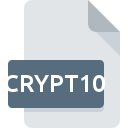
Extensión de archivo CRYPT10
WhatsApp Messenger Encrypted Message Database Backup Format
-
Category
-
Popularidad1 (1 votes)
¿Qué es el archivo CRYPT10?
CRYPT10 es una extensión de archivo comúnmente asociada con los archivos WhatsApp Messenger Encrypted Message Database Backup Format. Los archivos CRYPT10 son compatibles con las aplicaciones de software disponibles para dispositivos que ejecutan Android, Blackberry mobile phones and devices:, iOS, Windows. Los archivos con la extensión CRYPT10 se clasifican como archivos Archivos cifrados. El subconjunto Archivos cifrados comprende 236 varios formatos de archivo. Andriller admite CRYPT10 archivos y es el programa más utilizado para manejar dichos archivos, sin embargo, 9 otras herramientas también se pueden utilizar. El software Andriller fue desarrollado por Andriller, y en su sitio web oficial puede encontrar más información sobre los archivos CRYPT10 o el programa de software Andriller.
Programas que admiten la extensión de archivo CRYPT10
La siguiente lista contiene programas agrupados por 4 sistemas operativos que admiten archivos CRYPT10. Los archivos CRYPT10 se pueden encontrar en todas las plataformas del sistema, incluido el móvil, pero no hay garantía de que cada uno admita dichos archivos de manera adecuada.
Programas compatibles con el archivo CRYPT10
Updated: 04/29/2020
¿Cómo abrir un archivo CRYPT10?
Puede haber múltiples causas por las que tiene problemas al abrir archivos CRYPT10 en un sistema dado. Afortunadamente, los problemas más comunes con los archivos CRYPT10 se pueden resolver sin un conocimiento profundo de TI, y lo más importante, en cuestión de minutos. La lista a continuación lo guiará a través del proceso de abordar el problema encontrado.
Paso 1. Obtenga el Andriller
 La razón más común para tales problemas es la falta de aplicaciones adecuadas que admitan archivos CRYPT10 instalados en el sistema. Este es fácil. Seleccione Andriller o uno de los programas recomendados (por ejemplo, WhatsApp for iPhone, WhatsApp Phone, WhatCrypt Tools) y descárguelo de la fuente adecuada e instálelo en su sistema. En la parte superior de la página se puede encontrar una lista que contiene todos los programas agrupados en función de los sistemas operativos compatibles. Si desea descargar el instalador Andriller de la manera más segura, le sugerimos que visite el sitio web Andriller y lo descargue de sus repositorios oficiales.
La razón más común para tales problemas es la falta de aplicaciones adecuadas que admitan archivos CRYPT10 instalados en el sistema. Este es fácil. Seleccione Andriller o uno de los programas recomendados (por ejemplo, WhatsApp for iPhone, WhatsApp Phone, WhatCrypt Tools) y descárguelo de la fuente adecuada e instálelo en su sistema. En la parte superior de la página se puede encontrar una lista que contiene todos los programas agrupados en función de los sistemas operativos compatibles. Si desea descargar el instalador Andriller de la manera más segura, le sugerimos que visite el sitio web Andriller y lo descargue de sus repositorios oficiales.
Paso 2. Verifique la versión de Andriller y actualice si es necesario
 Si los problemas con la apertura de archivos CRYPT10 aún ocurren incluso después de instalar Andriller, es posible que tenga una versión desactualizada del software. Consulte el sitio web del desarrollador si hay disponible una versión más reciente de Andriller. A veces, los desarrolladores de software introducen nuevos formatos en lugar de los que ya son compatibles con las nuevas versiones de sus aplicaciones. La razón por la que Andriller no puede manejar archivos con CRYPT10 puede ser que el software está desactualizado. La última versión de Andriller debería admitir todos los formatos de archivo que sean compatibles con versiones anteriores del software.
Si los problemas con la apertura de archivos CRYPT10 aún ocurren incluso después de instalar Andriller, es posible que tenga una versión desactualizada del software. Consulte el sitio web del desarrollador si hay disponible una versión más reciente de Andriller. A veces, los desarrolladores de software introducen nuevos formatos en lugar de los que ya son compatibles con las nuevas versiones de sus aplicaciones. La razón por la que Andriller no puede manejar archivos con CRYPT10 puede ser que el software está desactualizado. La última versión de Andriller debería admitir todos los formatos de archivo que sean compatibles con versiones anteriores del software.
Paso 3. Asignar Andriller a CRYPT10 archivos
Si el problema no se ha resuelto en el paso anterior, debe asociar los archivos CRYPT10 con la última versión de Andriller que haya instalado en su dispositivo. El método es bastante simple y varía poco entre los sistemas operativos.

El procedimiento para cambiar el programa predeterminado en Windows
- Haga clic derecho en el archivo CRYPT10 y elija opción
- Luego, seleccione la opción y luego, usando abra la lista de aplicaciones disponibles
- El último paso es seleccionar proporcionar la ruta del directorio a la carpeta donde está instalado Andriller. Ahora todo lo que queda es confirmar su elección seleccionando Usar siempre esta aplicación para abrir archivos CRYPT10 y hacer clic en .

El procedimiento para cambiar el programa predeterminado en Mac OS
- Haga clic derecho en el archivo CRYPT10 y seleccione
- Encuentra la opción haz clic en el título si está oculto
- Seleccione Andriller y haga clic en
- Finalmente, un Este cambio se aplicará a todos los archivos con el mensaje de extensión CRYPT10 debería aparecer. Haga clic en el botón para confirmar su elección.
Paso 4. Asegúrese de que el archivo CRYPT10 esté completo y sin errores
Si siguió las instrucciones de los pasos anteriores pero el problema aún no se resuelve, debe verificar el archivo CRYPT10 en cuestión. Pueden surgir problemas al abrir el archivo debido a varias razones.

1. Verifique el archivo CRYPT10 para virus o malware
Si el archivo está infectado, el malware que reside en el archivo CRYPT10 dificulta los intentos de abrirlo. Escanee inmediatamente el archivo con una herramienta antivirus o escanee todo el sistema para asegurarse de que todo el sistema esté seguro. Si el archivo CRYPT10 está realmente infectado, siga las instrucciones a continuación.
2. Verifique que la estructura del archivo CRYPT10 esté intacta
¿Recibió el archivo CRYPT10 en cuestión de otra persona? Pídale que lo envíe una vez más. Es posible que el archivo se haya copiado erróneamente y que los datos hayan perdido integridad, lo que impide acceder al archivo. Si el archivo CRYPT10 se ha descargado de Internet solo parcialmente, intente volver a descargarlo.
3. Verifique si su cuenta tiene derechos administrativos
Algunos archivos requieren derechos de acceso elevados para abrirlos. Cierre sesión en su cuenta actual e inicie sesión en una cuenta con suficientes privilegios de acceso. Luego abra el archivo WhatsApp Messenger Encrypted Message Database Backup Format.
4. Compruebe si su sistema puede manejar Andriller
Si el sistema está bajo carga pesada, es posible que no pueda manejar el programa que usa para abrir archivos con la extensión CRYPT10. En este caso, cierre las otras aplicaciones.
5. Verifique que su sistema operativo y sus controladores estén actualizados
El sistema, los controladores y los programas actualizados regularmente mantienen su computadora segura. Esto también puede evitar problemas con los archivos WhatsApp Messenger Encrypted Message Database Backup Format. Es posible que una de las actualizaciones disponibles del sistema o del controlador resuelva los problemas con los archivos CRYPT10 que afectan a versiones anteriores de un software dado.
¿Quieres ayudar?
Si dispones de información adicional acerca de la extensión de archivo CRYPT10 estaremos agradecidos si la facilitas a los usuarios de nuestra página web. Utiliza el formulario que se encuentra aquí y mándanos tu información acerca del archivo CRYPT10.

 Windows
Windows 
 Android
Android 


 iOS
iOS 
